Содержание
- 1 Роутер Asus rt-n12: индикаторы и разъемы
- 2 Как подключить вай фай роутер asus rt — n12
- 3 Настройка роутера asus wirelessroute rt n12 для ростелеком
- 4 Настройка роутера asus rt n12 для билайн и мтс
- 5 Как настроить wifi на роутере asus rt n12?
- 6 asus rt n12 настройка iptv
- 7 asus rt — n12 настройка vpn сервера
- 8 Как сбросить настройки роутера asus rt n12?
- 9 Как поставить пароль asus rt n12?
- 10 Скачать ASUS Router v1.0.0.6.21
- 11 Скачать ASUS Router v1.0.0.6.16
- 12 Скачать ASUS Router v1.0.0.6.14
Роутер Asus rt-n12 — довольно популярный бюджетный маршрутизатор, успешно реализовавший все необходимые для простой домашней сети функции. Устройство представляет собой портативную точку доступа WiFi со скоростью информационного обмена до 150 Мбит, при этом девайс поддерживает распространенный стандарт связи 802.11n с рабочей частотой 2.4 ГГц и снабжен 4 LAN-портами для «жесткого» подключения локальных компьютеров.
Роутер Asus rt-n12: индикаторы и разъемы
На передней панели маршрутизатора представлено семь светодиодных индикаторов:
1 — индикатор питания (Power);
- — не горит – питание не подключено;
- — горит ровным зеленым светом – систему можно использовать;
- — медленно мигает – идет загрузка системы;
- — быстро мигает – процессавторизации WPS.
2 — индикатор состояния беспроводной сети WiFi;
- — «откл» – нет питания (либо отключена сеть);
- — горит ровным зеленым светом – система готова к обмену данными по беспроводному каналу;
- — мигает – идет передача данных (беспроводная сеть).
3 — индикатор подключения к сети Интернет (WAN);
- — «откл» – интернет от провайдера «на роутер» не поступает (возможно, возникли проблемы «на линии» или же сервис приостановлен за неуплату);
- — горит ровным светом – активное подключение к интернету;
4 — индикаторы подключения по локальной сети (порты LAN 1-4);
- — «откл» – сетевой кабель не подключен (либо нет электричества);
- — горит – соответствующий порт занят активным подключением внешних устройств к сети по Ethernet-кабелю;
- — мигает – передаются данные (через кабель).
Задняя панель оснащена несколькими разъемами под коннектор RJ 45 и переключателями:
- — один отдельно расположенный порт WAN (для подключения Ethernet кабеля);
- — разъемы LAN1-LAN4 (подключение сетевых устройств);
- — один круглый разъем для подключения адаптера питания;
- — стандартная кнопка питания;
- — кнопка WPS для быстрой авторизации в домашней сети;
- — кнопка сброса настроек маршрутизатора до заводских (удерживать 7 секунд);
Как подключить вай фай роутер asus rt — n12
Самостоятельно установить и настроить подключение маршрутизатора asus rt n12 достаточно просто:
- — присоедините штекер адаптера питания к гнезду DC In, расположенному на задней панели роутера;
- — блок питания подключите к электросети с напряжением 220 В;
- — для первичной настройки используйте «жесткое» подключение точки доступа asus wireless router к компьютеру посредством Ethernet-кабеля (во избежание помех беспроводной связи);
- — подключите предоставленный провайдером интернет-кабель к гнезду WAN маршрутизатора asus rt n12 (при подключении вай фай роутера к ADSL модему нужно соединить данный порт с LAN разъемом модема);
- — LAN порт роутера соедините с разъемом сетевой карты «классического» компьютера при помощи Ethernet-кабеля из «базового» комплекта маршрутизатора;
- — при наличии TV-приставки, также подключите ее к LAN разъему маршрутизатора;
- — включите кнопку питания.
На этом установка и подключение вай фай роутера asus rt n 12 окончены — устройство полностью готово к работе. Пошаговая настройка модема осуществляется через встроенный веб-интерфейс устройства, зайти в который можно через любой установленный на компьютере интернет-браузер.
Чтобы войти в настройки маршрутизатора в адресной строке введите комбинацию цифр 192.168.1.1 и открывшемся окне введите аутентификационные денные.
По умолчанию, используется логин и пароль «admin/admin».
Если же маршрутизатор до этого был в эксплуатации, следует предварительно осуществить сброс настроек роутера asus rt n 12 до заводских по инструкции в заключительной части данной статьи.
Настройка роутера asus wirelessroute rt n12 для ростелеком
Чтобы настроить wifi роутер asus rt n 12 на подключение к интернету через таких провайдеров, как Ростелеком и Дом ру зайдите в настройки маршрутизатора, найдите вкладку «Дополнительные настройки» и выберите здесь пункт «WAN».
В верхней части окна установите следующие настройки интернет-соединения:
- — тип WAN – из раскрывающегося списка подключений необходимо выбрать пункт PPPoE;
Большинство абонентов Ростелеком используют PPPoE подключение к интернету. Однако при самостоятельной настройке роутера все же рекомендуется уточнить свой тип интернет-соединения: данную информацию можно найти в договоре с провайдером или уточнить по телефону в техподдержке вашего поставщика интернет-услуг.
- — выбор порта для настройки IPTV STB зависит от того, к какому порту Вы подсоединили приставку, однако по умолчанию рекомендуется использовать разъем LAN4;
- — включить UPnP – отметьте маркером вариант «Да»;
- — получить IP адрес WAN автоматически – выбираете «Да»;
- — включить ретрансляцию PPPoE – из списка рекомендуется устанавливать вариант «нет».
- — в графах имя пользователя и пароль впишите полученные от оператора «Ростелеком» данные для подключения к интернету.
Не забудьте по окончании настройки сохранить новые характеристики с помощью кнопки «Применить» внизу данной страницы.
Не забудьте установить правильные настройки сетевой карты на каждом подключаемом к интернету компьютере.
Настройка роутера asus rt n12 для билайн и мтс
В целом, инструкция по настройке роутера asus rt n12 для мтс, билайн и других «мобильных» провайдеров аналогична настройке маршрутизатора для ростелеком.
Здесь во вкладке «WAN» — «Интернет-соединение» установите следующие значения:
- — тип WAN-подключения — выставляем пункт L2TP;
Тип интернет-соединения также рекомендуется уточнить в круглосуточной службе поддержки провайдера.
- — включить UPnP — установите маркер на «Да»;
- — получить IP адрес WAN автоматически – отметьте маркером «Да»;
- — подключаться к DNS-серверу автоматически — выберите вариант «Да»;
- — сервер L2TP (VPN) — для beeline вбиваете этот адрес tp.internet.beeline.ru.
«Имя пользователя» и «пароль» в данном случае выдаются абоненту компанией-поставщиком услуг «Билайн». Введите их. Остальные параметры изменять не нужно — смело жмите кнопку «Применить».
Однако при настройке роутера для МТС есть определенные тонкости.
Во вкладке выбора WAN-подключения необходимо установить автоматический режим соединения. Логин и пароль нужно ввести в соответствующую вкладку «Настройка учетной записи и соединения» — их вы получаете непосредственно от оператора.
Как настроить wifi на роутере asus rt n12?
Настройка WiFi на роутере asus rt n12 осуществляется во вкладке «Беспроводная сеть», где необходимо установить следующие параметры:
- — SSID – непосредственно имя вашей беспроводной сети, которое отображается при подключении к роутеру мобильных устройств.
- Введите нужное вам название, используя только латинские буквы. Учтите, что имя сети должно быть уникальным — в противном случае возникнет ошибка аутентификации;
- — метод проверки подлинности – это стандарт безопасности проверки ключа. Здесь лучше всего использовать тип шифрования WPA2 – Personal;
- — предварительный ключ WPA – это пароль, который вы будете вводить при подключении к беспроводной сети WiFi. Для большей надежности пароль должен состоять из цифр и букв латинского алфавита. Остальные настройки можно не трогать. Сохраните принятые изменения.
asus rt n12 настройка iptv
Настройка роутера asus rt n12 для просмотра IPTV состоит из следующих этапов:
- — выберите в меню вкладку «локальная сеть»;
- — далее IPTV;
- — включить многоадресную маршрутизацию – отметьте маркером вариант «Включить»;
- — включить IGMP Snooping – установите маркер на «Включить».
Остальные пункты оставьте без изменений и нажмите кнопку «Применить» для сохранения новых настроек.
asus rt — n12 настройка vpn сервера
Зайдите в меню управления роутером и пошагово выполните следующую инструкцию:
- — найдите в главном меню «Дополнительные настройки»;
- — перейдите на вкладку VPN сервер;
- — на «Включить сервер PPTP» ставите галочку «да»;
- — перейдите на вкладку «Подробнее о VPN»;
- — выберите Broadcast Support и выставьте LAN to VPN Client;
- — выделите все пункты вкладки MPPE Encryption.
Установите любой IP адрес в диапазоне от 192.168.10.2 до 192.168.10.254: роутер asus rt -n12 одновременно поддерживает до 10 клиентов. Во вкладке VPN сервер необходимо ввести имя пользователя и пароль. Сохраните изменения. В разделе карта сети можно посмотреть состояние вашего VPN сервера, его IP адрес и статус соединения.
Читаем подробнее о том, что такое VPN соединение и как настроить vpn подключение на windows 7 и winwows 10
Как сбросить настройки роутера asus rt n12?
Сброс пользовательских настроек на заводские осуществляется достаточно просто: для этого вам понадобится обычная иголка или булавка. На задней панели роутера найдите гнездо с надписью «Reset» . Нажмите и удерживайте в течении 10 секунд. Устройство сброшено. Отпустите кнопку.
Как поставить пароль asus rt n12?
Рубрики: оборудование Тэги: Asus | роутер
Последняя версия:v1.0.0.6.21Дата обновления apk2021-04-30 11:33:26Версия Android5.0 и выше
Совместимость с версией Android
Мобильные приложения создаются под разные версии прошивки Android, и зачастую они не универсальны. Чем сложнее и навороченее приложение, тем больше оно требует от операционной системы Android, а именно доступ к определенным програмным API (программным интерфейсам). Ориентируясь на указанный на нашем сайте показатель, и зная свою версию Android, вы сможете с легкостью определить запустится ли у вас приложение, которое вы намереваетесь скачать. История версий и обновлений Androidarm64-v8a, armeabi
Архитектура процессоров
В каждом мобильном девайсе используются разные виды процессорных архитектур. Определенные виды приложений могут не работать на конкретной архитектуре процессора, так что зная архитектуру своего процессора, можно предпологать будет ли работать у вас это приложение.Например, устройства на базе x86 процессоров самые редкие — так что и приложения совместимые с ними — редкость. А в старых девайсах (до 2012 года выпуска) стоят ARMv6 — совместимые с ним приложения тоже редкость на данный момент.Самые распространенные: ARM: ARMv7 или armeabi ARM64: AArch64 или arm64 x86: x86 или x86abiПодробнее про архитектуры процессоров160, 240, 320, 480, 640
DPI — плотность пикселей на экране
Этот показатель отражает какое количество пикселей на дюйм будет отображаться: чем больше — тем выше расширение и лучше общий вид приложения. Вы можете ориентироваться по нему, чтобы понять правильно ли будет отображаться приложение на экране вашего устройства. Самые распространенные: Low DPI (LDPI) – 120 DPI (320×240 пикселей) Medium DPI (MDPI) – 160 DPI (320х480 пикселей) High DPI (HDPI) – 240 DPI (480×800 пикселей) Extra High DPI (XHDPI) – 320 DPI (720×1280 пикселей) Extra Extra High DPI (XXHDPI) – 480 DPI (1920×1080 пикселей) Extra Extra Extra High DPI (XXXHDPI) – 640 DPI (3840×2160 пикселей)Подробнее про DPI
Скачать ASUS Router v1.0.0.6.21
.apk файл97.13 Mb
Скачать ASUS Router v1.0.0.6.16
.apk файл84.58 Mb
Скачать ASUS Router v1.0.0.6.14
.apk файл84.5 Mb
ASUS Router — программа для управления настройками домашнего роутера ASUS с Андроид смартфона, позволяет быстро выявить наличие проблем в домашней сети и мгновенно решить их. В отличии от других аналогичных приложений, позволяет узнать нагрузку на сам роутер — а именно на его RAM и CPU.
Основные функции:
Совместимые устройстваПрошивка должна быть как минимум 3.0.0.4.384:— Lyra/Lyra mini/Lyra Trio/Lyra VoiceПрошивка должна быть старше чем, 3.0.0.4.380:— All 802.11ax line up- All ROG Rapture line up- Blue Cave- BRT-AC828- RT-AC5300- RT-AC3100- RT-AC88U- RT-AC3200- RT-AC2900- RT-AC87U/R- RT-AC86U- RT-AC85U- RT-AC68U/R/P/W/UF- RT-AC65U- RT-AC1900- RT-AC1900P/U- RT-AC1750- RT-AC1750 B1- RT-AC66U/R/W- RT-AC66U B1- RT-AC66U+- RT-AC1300UHP- RT-AC1200- RT-AC1200G/HP/G+- RT-AC58U- RT-AC56U/R/S- RT-AC55U- RT-AC55UHP- RT-AC53U- RT-AC53- RT-AC52U- RT-AC52U B1- RT-AC51U- RT-AC51U+- RT-ACRH17- RT-ACRH13- RT-N66U/R/W- RT-N18U- RT-N16- RT-N14UHP- RT-N12E B1/C1- RT-N12HP B1- RT-N12VP B1- RT-N12+- RT-N12+ B1- RT-N12D1- DSL-AC68U/R
Вы знали, что любые андроид приложения можно запустить на компьютерах Windows и Mac?
ПодробнееПохожиеIP Tools: Network ScannerWiFi WardenD-Link AssistantMy.KeeneticData Saver от ProtectSpeedtest.netРекомендуемSilent Camera ClassicОдна из лучших бесшумных камер с богатым набором настроекMiracast — Wifi DisplayТранслируйте картинку с рабочего стола вашего смартфона на телевизорGoogle HomeПодключайте, настраивайте и контролируйте домашние устройства в одном местеВас может заинтересовать
В этой статье рассмотрена настройка роутера ASUS RT-N12 под любого провайдера, предоставляющего услуги по технологии Ethernet, и с любым протоколом — PPTP, PPPoE, L2TP, привязка по МАС-адресу и установка динамического или статического IP-адреса, а также в качестве повторителя (точки доступа, репитера)
Добро пожаловать на наш сайт-визитку: osmasters.pro
Наиболее детально мы рассмотрели настройку роутера ASUS RT-N12 для тридцати крупнейших провайдеров Москвы и Московской области (для других регионов настройки перечисленных провайдеров могут отличаться)
О выборе места установки или монтажа маршрутизатора, а также о некоторых его характеристиках, влияющих на качество сигнала, вы можете прочитать в этом материале
Дополнительные инструкции и варианты решения проблем, связанных с плохо работающим интернетом, вы можете получить из раздела Компьютерная помощь
| Авелаком | НетБайНет | ||||
| Акадо | Onlime | ||||
| АльфаНетТелеком | RialCom | ||||
| ASVT | Ринет | ||||
| Билайн | Ростелеком | ||||
| Birulevo.Net | Севен Скай | ||||
| БутовоНет | Смайл | ||||
| ВелНет | Старнет | ||||
| Горком | Старлинк | ||||
| Инетком | Тушино Телеком | ||||
| Лантек | Хоум Нет Телеком | ||||
| Марьино.Нет | Цифра 1 | ||||
| Мортон ТелеКом | Qwerty | ||||
| MosNet | Union Line | ||||
| МТС (МГТС) | 2КОМ |
Добавлено: ProLink , Экотелеком
По этой инструкции вы сможете настроить большинство маршрутизаторов ASUS в связи с типовой структурой WEB-интерфейса
RT-N66U |
RT-N56U |
RT-N11P |
RT-AC51U |
|
RT-AC68U |
RT-AC66U |
RT-N14U |
RT-N18U |
Содержание
| Сборка и подключение роутера ASUS RT-N12 | |
| Вход в WEB-интерфейс | |
| Настройка интернет | |
| Динамический IP (Dynamic IP) | |
| Статический IP (Static IP), повторитель | |
| PPTP | |
| PPTP + Статический IP | |
| L2TP | |
| PPPoE | |
| PPPoE + Статический IP | |
| MAC-адрес | |
| Настройка безопасности WiFi | |
| Смена подсети | |
| Настройка IPTV | |
| Сброс к заводским настройкам | |
| Удаленный доступ |
1. Сборка и подключение роутера ASUS RT-N12
Порты роутера находятся на его задней панели
Подключите блок питания, кабель вашего провайдера вставьте в порт синего цвета
Если устройство предполагается использовать в качестве повторителя сигнала от основного роутера по проводу — порт Интернет (синего цвета) требуется соединить кабелем Ethernet с одним из LAN-портов основного роутера или ADSL-модема
Для использования в качестве ADSL-модема у провайдеров МТС, МГТС и Ростелеком (по двужильному телефонному кабелю) роутер RT-N12 не подойдет — требуется либо его подключение как повторителя, либо маршрутизатор типа ASUS DSL-N14U (Annex B — для использования совместно с охранной сигнализацией, или Annex A — без сигнализации). При настройке PPPoE-соединения на ADSL-оборудовании кроме логина и пароля также укажите значения VPI и VCI. Для МГТС они равны, соответственно, 1 и 50, для Ростелекома — 0 и 35
Соедините компьютер и роутер ASUS комплектным проводом — в роутере вставьте кабель, например, в первый порт желтого цвета. Другой конец этого кабеля подключите к порту Ethernet ноутбука или компьютера
После данных операций на компьютере должно установиться сетевое соединение, о чем вы увидите уведомление в углу экрана
Настройка роутера в Москве под любого провайдера, цена, телефон — 8(495)782-65-87
2. Вход в WEB-интерфейс роутера ASUS RT-N12
Если настройки роутера уже изменялись или браузер выдает ошибку при подключении к WEB-интерфейсу, следует сделать сброс к заводским установкам. В случае ошибки проверьте настройки сетевой карты компьютера. Для сброса настроек включите роутер, дайте ему полминуты загрузиться, затем нажмите и удерживайте 20 секунд кнопку RESET на задней панели. После этого светодиоды на панели роутера моргнут, и устройство перезагрузится с заводскими установками
Настройка роутера производится через WEB-интерфейс
Запускайте ваш любимый браузер
вводите в его адресную строку текст 192.168.1.1 и жмите клавишу Enter
WEB-интерфейс потребует от вас имя пользователя и пароль — в соответствующие поля необходимо ввести «admin» и в качестве логина и в качестве пароля
После нажатия кнопки «Вход» вы попадете в WEB-интерфейс роутера ASUS RT-N12
Настроим на роутере интернет, затем параметры безопасности WiFi
3. Настройка интернет на роутере ASUS RT-N12
В левом вертикальном меню WEB-интерфейса кликаем раздел «Интернет»
При подключении в качестве повторителя — переходите по ссылке
Теперь кликните по логотипу своего провайдера из списка ниже для перехода к соответствующему пункту настройки интернета
Если вашего оператора в нашей таблице нет, либо вы из иного региона — просто не спеша выполните инструкции под таблицей
| Провайдер | Тип подключения на роутере | |
| Авелаком |
1 вар. L2TP 2 вар. PPPoE |
|
| Акадо | Динамический IP и привязка по MAC-адресу | |
| АльфаНетТелеком | PPTP | |
| ASVT | Динамический IP | |
| Билайн | L2TP | |
| Birulevo.Net |
1 вар. Статический IP 2 вар. Динамический IP |
|
| БутовоНет | Динамический IP и привязка по MAC-адресу | |
| ВелНет | PPTP | |
| ГОРКОМ |
1 вар. Статический IP и привязка по MAC-адресу 2 вар. PPPoE 3 вар. Динамический IP и привязка по MAC-адресу |
|
| Инетком | PPPoE | |
| Лантек | Динамический IP и привязка по MAC-адресу | |
| Марьино.Нет | PPPoE | |
| Мортон ТелеКом | Динамический IP | |
| MosNet | Динамический IP и привязка по MAC-адресу | |
| МТС (МГТС) | PPPoE | |
| НетбайНет |
1 вар. PPPoE и привязка по MAC-адресу 2 вар. PPTP и привязка по MAC-адресу 3 вар. PPTP + Static IP и привязка по MAC-адресу |
|
| Onlime | Динамический IP | |
| ProLink | Динамический IP и привязка по MAC-адресу | |
| RialCom | PPPoE | |
| Ринет | Динамический IP и привязка по MAC-адресу | |
| Ростелеком | PPPoE | |
| Севен Скай | PPPoE и привязка по MAC-адресу | |
| Смайл | PPPoE | |
| Старнет | PPPoE | |
| Старлинк |
1 вар. L2TP(р-ны Северный, Дегунино и Дмитровский) 2 вар. PPTP(р-ны Северный, Дегунино и Дмитровский) 3 вар. Динамический IP(новая система доступа) 4 вар. PPPoE 5 вар. Static IP (районы Останкино и Алексеевский) обязательно: привязка по MAC-адресу |
|
| Тушино Телеком |
1 вар. PPPoE 2 вар. Динамический IP(новая система доступа) |
|
| Хоум Нет Телеком | Статический IP | |
| Цифра1 |
1 вар. PPTP 2 вар. Статический IP обязательно: привязка по MAC-адресу |
|
| Экотелеком | Динамический IP | |
| QWERTY | Динамический IP | |
| Union Line | Динамический IP и привязка по MAC-адресу | |
| 2КОМ | Динамический IP и привязка по MAC-адресу |
Для настройки интернета на роутере необходимы две вещи: тип соединения и данные из вашего договора (пара логин-пароль, статический IP-адрес и/или МАС-адрес)
Если вы не знаете тип соединения, то перед настройкой роутера наберите номер техподдержки вашего провайдера и задайте сотруднику следующий вопрос — «Какой тип подключения следует использовать для настройки роутера?». Также отдельно стоит уточнить — есть ли привязка по MAC-адресу. Вам должны ответить одним из вариантов, приведенных ниже — кликните по нему мышью
— Dynamic IP, DHCP или IPoE — произносится «динамический ай-пи-адрес», «ди-эйч-си-пи» и «ай-пи-о-е»
— Static IP — «статический ай-пи-адрес»
— PPTP — туннельный протокол типа «точка-точка» (произносится «пи-пи-ти-пи»)
— PPTP + Статический IP
— L2TP — протокол туннелирования второго уровня («эль-два-ти-пи»)
— PPPoE — сетевой протокол передачи пакетов через Ethernet («пи-пи-пи-о-е»)
— PPPoE + Статический IP
— Привязка по МАС-адресу — произносится «мак-адрес»
Внимание! У вашего провайдера может быть смешанная авторизация — например, PPTP + привязка по MAC-адресу
Настройка роутеров в Москве для любых провайдеров, цена, телефон — 8(495)782-65-87
3.1. Автоматический (динамический, dynamic) IP
При этом типе авторизации роутер получает IP-адрес от провайдера автоматически. Также он является одним из двух вариантов при настройке роутера в режим репитера (повторителя, точки доступа)
Автоматический IP необходимо выбрать, если Ваш провайдер — один из следующих
| Акадо | |
| ASVT | |
| Onlime | |
| Мортон Телеком | |
| MosNet | |
| Ринет | |
| Старлинк (третий вариант) | |
| 2КОМ | |
| QWERTY | |
| Birulevo.Net (второй вариант) | |
| Лантек | |
| БутовоНет | |
| Union Line | |
| Тушино Телеком (новая система доступа) | |
| ГОРКОМ (третий вариант) | |
| ProLink | |
| Экотелеком |
В реквизите Тип WAN-подключения выбирайте пункт «Автоматический IP»
Для провайдеров Акадо, БутовоНет, MosNet, Лантек, Union Line, Старлинк, 2КОМ, ГОРКОМ, ProLink и Ринет также необходимо ввести значение MAC-адреса, полученного у техподдержки провайдера — заполните реквизит MAC-адрес в формате XX:XX:XX:XX:XX:XX
При настройке роутера в качестве репитера переходите к пункту Смена подсети
Нажмите кнопку Применить и переходите к настройке безопасности WiFi
Компьютерная помощь в Москве с выездом на дом, телефон — 8(495)782-65-87
3.2. Статический IP (фиксированный — надо задать вручную) — данный тип подключения нужен для настройки роутера ASUS RT-N12 под следующих провайдеров
| Хоум Нет Телеком | |||
| Birulevo.Net (первый вариант) | |||
| Цифра 1 (второй вариант) | |||
| Старлинк (пятый вариант) | |||
| Горком (первый вариант) |
Приготовьте IP-адреса (это числа формата XXX.XXX.XXX.XXX), которые указаны в вашем договоре, либо получены Вами от провайдера. Может быть от двух (IP-адрес и маска подсети) до пяти адресов (IP-адрес, маска подсети, адрес шлюза и два адреса серверов DNS)
Также данный тип соединения требуется для настройки роутера в режим репитера (повторителя, точки доступа; в этом случае также не забудьте сменить подсеть). Если вы уже выяснили параметры IP, то поля IP-адрес, Сетевая маска, IP-адрес шлюза и Первичный DNS-сервер для режима повторителя следует заполнить значениями из окна консоли следующим образом:
| веб-интерфейс | название в консоли | значение | |||
| IP-адрес | IPv4-адрес | 192.168..49 | |||
| Маска подсети | Маска подсети | 255.255.255.0 | |||
| Основной шлюз | Основной шлюз | ||||
| DNS-сервер 1 | DNS-серверы |
Обратите внимание, что номер подсети (третий октет — число, отмеченное синим цветом) в вашем случае может быть другим. В четвёртом октете поля «IP-адрес» (192.168.0.NNN) можно задать любое число в диапазоне 2..255
В реквизите Тип WAN-подключения необходимо выбрать пункт «Статический IP», а затем заполнить реквизиты IP-адрес, Маска подсети, Основной шлюз, DNS-сервер 1 и DNS-сервер 2
При настройке роутера в качестве репитера переходите к пункту Смена подсети
Для провайдера Цифра 1, Горком и Старлинк также необходимо выполнить привязку по MAC-адресу — заполните реквизит MAC-адрес в формате XX:XX:XX:XX:XX:XX
Жмите Применить, затем и переходите к настройке безопасности WiFi
Настройка роутера под любого провайдера в Москве, цена, телефон — 8(495)782-65-87
3.3. PPTP
Настройка роутера ASUS RT-N12 для следующих провайдеров требует тип соединения PPTP. Приготовьте логин и пароль от интернета, а также уточните в договоре или у провайдера имя VPN-сервера
| провайдер | имя VPN-сервера | |||
| Цифра 1 (первый вариант) | ppp.ultranet.ru | |||
| ВелНет | vpn.velnet.lan | |||
| НетБайНет (второй вариант) | ppp.lan (можно использовать адрес 10.10.3.36) | |||
| Старлинк (второй вариант) | vpn.starlink.ru |
Имя VPN-сервера для провайдера АльфаНетТелеком зависит от вашего адреса
| адрес | имя VPN-сервера | ||
| Квартал 66,67 | vpnk66.a-n-t.ru | ||
| Квартал 95 | vpnk95.a-n-t.ru | ||
| Заречье | vpnzar.a-n-t.ru | ||
| Новоивановское, Немчиновка | vpnnem.a-n-t.ru |
В реквизите Тип WAN-подключения выбираем «PPTP», а затем заполняем поля Имя пользователя, Пароль и VPN-сервер
Также для настройки роутера ASUS RT-N12 под провайдеров Цифра 1, Старлинк и НетБайНет необходимо заполнить реквизит выполнить авторизацию по MAC-адресу
Нажмите кнопку Применить
Теперь не забудьте настроить безопасность WiFi
3.3.1. PPTP + Статический IP
Настройка роутера ASUS по протоколу PPTP + Статический IP необходима для настройки в некоторых сегментах сети провайдера НетБайНет
| провайдер | имя VPN-сервера | |||
| НетБайНет (третий вариант) | ppp.lan (можно использовать адрес 10.10.3.36) |
В реквизите Тип WAN-подключения выбираем значение PPTP, затем заполняем поля Имя пользователя, Пароль и VPN-сервер
Чуть ниже в реквизите «Получить IP-адрес WAN автоматически» жмем радио-кнопку Нет, потом заполняем поля IP-адрес, Маска подсети и Основной шлюз
В реквизите «Подключаться к DNS-серверу автоматически» нажмите радио-кнопку Нет и заполните поля DNS-сервер 1 и DNS-сервер 2. Значение поля DNS для провайдераНетБайНет — 212.1.224.6
Также для провайдера НетБайНет необходимо выполнить привязку по MAC-адресу — заполните поле MAC-адрес числом формата XX:XX:XX:XX:XX:XX, полученным от провайдера
Нажмите кнопку Применить и переходите к настройке безопасности WiFi
Настройка роутера в Москве вне зависимости от провайдера, цена, телефон — 8(495)782-65-87
3.4. L2TP
Настройка роутера ASUS для следующих провайдеров требует установки соединения L2TP — именно его надо выбрать в выпадающем меню реквизита «Тип WAN-подключения»
Требуемые для заполнения поля — Имя пользователя, Пароль и VPN-server
| провайдер | имя VPN-сервера | |||
| Авелаком (первый вариант) | l2tp.avelacom.ru (для надежности можно написать адрес 95.143.0.247) | |||
| Билайн | tp.internet.beeline.ru | |||
| Старлинк (первый вариант) | l2tp.starlink.ru |
Для других провайдеров имя сервера, естественно, будет отличаться — уточните его правильное написание в техподдержке
Для провайдера Старлинк необходимо заполнить поле MAC-адрес значением в формате XX:XX:XX:XX:XX:XX
Не забудьте нажать кнопку Применить для сохранения значений реквизитов и переходите к настройке безопасности WiFi
Компьютерная помощь в Москве, выезд на дом и в офис, телефон — 8(495)782-65-87
3.5. PPPoE
Этот тип соединения необходим для следующих провайдеров
| Севен Скай | |||
| Старнет | |||
| Ростелеком | |||
| Смайл | |||
| Инетком | |||
| МТС | |||
| Марьино.Нет | |||
| RialCom | |||
| Тушино Телеком (первый вариант) | |||
| НетБайНет (первый вариант) | |||
| Старлинк (четвертый вариант) | |||
| Горком (второй вариант) | |||
| Авелаком (второй вариант) |
Для настройки роутера ASUS по данному протоколу в реквизите Тип WAN-подключения выбираем значение PPPoE и заполняем поля Имя пользователя и Пароль
Для провайдера Старнет необходимо нажать в реквизите Имя службы внести значение «starnet» маленькими буквами без кавычек
Для провайдеров Севен Скай, Старлинк и НетБайНет дополнительно необходимо ввести значение MAC-адреса, полученного у провайдера — внесите в реквизит MAC-адрес значение в формате XX:XX:XX:XX:XX:XX
Нажмите кнопку Применить и не забудьте настроить безопасность WiFi
Настройка роутеров всех марок в Москве, цены, телефон — 8(495)782-65-87
3.5.1. PPPoE + Статический IP
Приготовьте логин и пароль из договора
В реквизите Тип WAN-подключения выберите значение PPPoE, затем заполните поля Имя пользователя и Пароль
Установите радио-кнопку в реквизите Получить IP-адрес автоматически в положение Нет, затем заполните поля IP-адрес, Маска подсети и Основной шлюз
Радио-кнопку в реквизите Подключаться к DNS-серверу автоматически также установите в положение Нет и заполните поля DNS-сервер 1 и DNS-сервер 2
Если требует ваш провайдер — внесите в поле MAC-адрес значение в формате XX:XX:XX:XX:XX:XX
Теперь нажмите кнопку Применить и не забудьте настроить безопасность Wi-Fi
3.6. Привязка по МАС-адресу при настройке роутера ASUS требуется для следующих провайдеров
| ГорКом | |||
| НетБайНет | |||
| Цифра 1 | |||
| Севен Скай | |||
| Акадо | |||
| Лантек | |||
| БутовоНет | |||
| Union Line | |||
| MosNet | |||
| Ринет | |||
| Старлинк | |||
| 2КОМ | |||
| ProLink |
Выберите в левом вертикальном меню раздел Интернет
Данный пункт не помешает выполнить для любого провайдера, поэтому необходимо производить настройку вашего роутера именно на том компьютере, который был непосредственно подключен к интернету кабелем — в этом случае нажмите кнопку Клонировать MAC
В ином случае приготовьте MAC-адрес, написанный в вашем договоре. Это число формата XX:XX:XX:XX:XX:XX. Внесите его в реквизит MAC-адрес
Нажмите кнопку Применить
Настройка роутеров любых моделей в Москве, цена, телефон — 8(495)782-65-87
4. Настройка безопасности WiFi роутера ASUS- RT-N12
Обязательной мерой при использовании WiFi роутера является шифрование беспроводной сети для защиты информации на подключенных к ней компьютерах от несанкционированного доступа
Выбираем левом вертикальном меню раздел Беспроводная сеть
Название WiFi сети вашего роутера записано в реквизите SSID. Если есть необходимость, можете вписать в это поле нужное название — именно его вы будете видеть в списке беспроводных сетей
Ключ беспроводной сети внесите в реквизит Предварительный ключ WPA
Нажмите кнопку Применить
Теперь интернет на роутере уже должен работать, вы можете попробовать подключиться с беспроводного устройства к созданной сети с использованием установленного вами пароля
На этом настройку роутера можно считать оконченной
Компьютерная помощь в Москве, срочный выезд на дом или в офис, телефон — 8(495)782-65-87
5. Смена подсети на роутере ASUS
Смена подсети на роутере необходима в случае, если ваше устройство является повторителем сигнала от другого роутера по кабелю
Для изменения подсети нажимаем в левом меню пункт Локальная сеть, затем IP-адрес меняем значение на 192.168.57.1, к примеру, то есть только третье число
Внимание! После смены подсети вход в WEB-интерфейс роутера должен осуществляться с использованием нового адреса, который вы только что установили (192.168.57.1)
Нажмите кнопку Применить, подождите, пока применятся настройки, после чего заходите в веб-интерфейс по новому адресу
Сброс к заводским настройкам роутера ASUS RT-N12
Для сброса можно либо воспользоваться кнопкой RESET, либо выполнить его через WEB-интерфейс
В левом вертикальном меню нажимайте пункт Администрирование, затем в закладке Управление настройками (горизонтальное меню) нажмите кнопку Восстановить
Настройка роутеров в Москве, подбор оборудования под вашего провайдера, цена, телефон — 8(495)782-65-87
Доступ к роутеру ASUS RT-N12 из интернета
Для получения доступа к роутеру ASUS RT-N12 из интернета необходимо в меню выбрать Дополнительно — Удаленный доступ
Включите опцию Открыть доступ с любого внешнего хоста, затем задайте порт — значение от 1 до 65535 (это требуется для безопасности) и нажмите кнопку Сохранить
Теперь вы можете заходить в настройки роутера из интернета по адресу, который указан на странице Карта сети в разделе Состояние Интернета
Для этого в строке браузера впишите строку , затем через двоеточие — порт, который вы задали в разделе Удаленное управление, и нажмите Enter
Категория: РоутерыИспользуемые источники:
- https://tvoi-setevichok.ru/setevoe-oborudovanie/kak-nastroit-wifi-router-asus-rt-n12.html
- https://tvoysmartphone.ru/programmy-na-android/internet/337-asus-router.html
- http://os-masters.ru/post/nastroyka-routera-asus-rt-n12.html

 Настройка ASUS RT-N12: как установить и настроить самостоятельно роутер Wi-Fi
Настройка ASUS RT-N12: как установить и настроить самостоятельно роутер Wi-Fi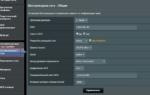 ASUS RT-N12 VP WiFi Router (WLAN 300Mbps, 802.11bgn+4xLAN RG45 10/100+1xWAN) 2x ext Antenna
ASUS RT-N12 VP WiFi Router (WLAN 300Mbps, 802.11bgn+4xLAN RG45 10/100+1xWAN) 2x ext Antenna Как отключить vpn в windows 10
Как отключить vpn в windows 10




 Самостоятельная настройка роутера Asus RT-N12
Самостоятельная настройка роутера Asus RT-N12 Как установить VPN и обходить блокировки. Пять надежных сервисов
Как установить VPN и обходить блокировки. Пять надежных сервисов Подключение и настройка Wi-Fi роутера Asus RT-N12. Подробно и с картинками
Подключение и настройка Wi-Fi роутера Asus RT-N12. Подробно и с картинками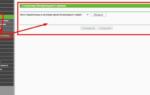 Настройка роутера TP-Link TL-WR841ND легко и просто
Настройка роутера TP-Link TL-WR841ND легко и просто